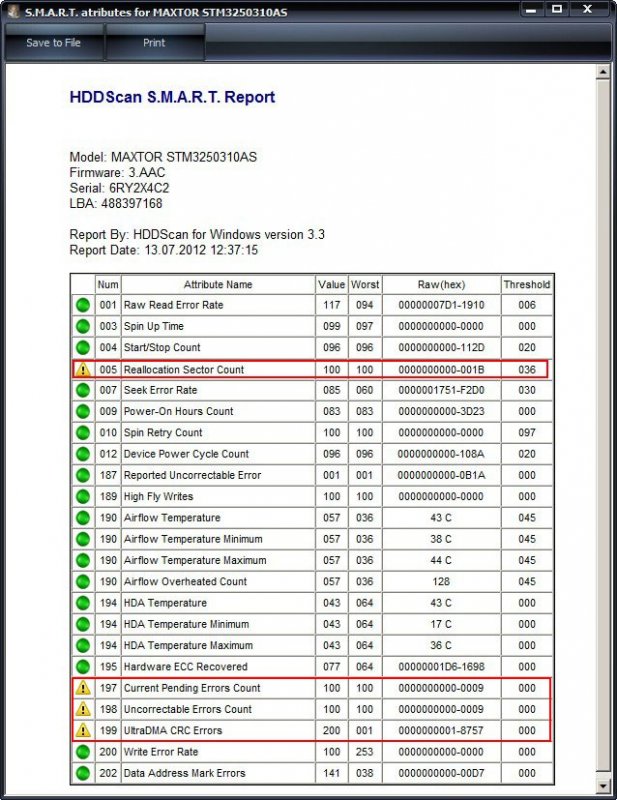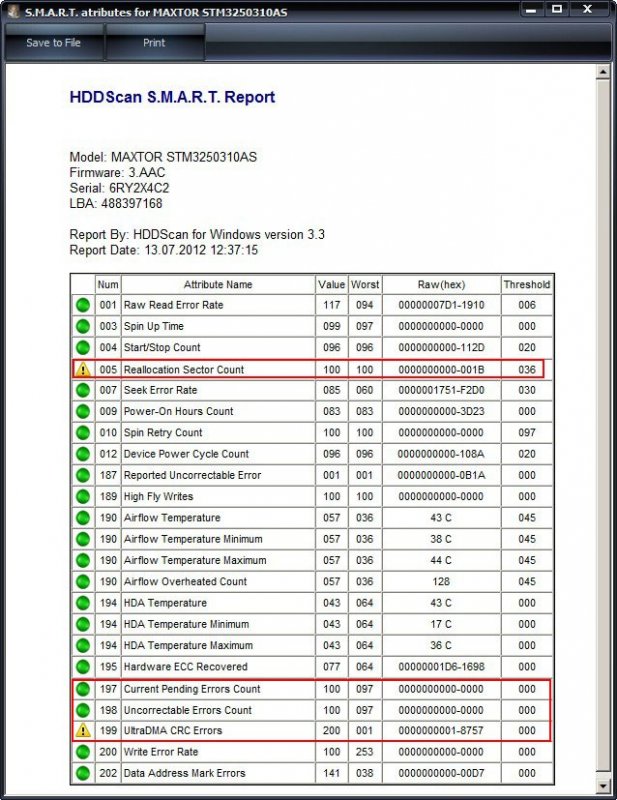20.50.18 Как проверить жесткий диск | |
Как проверить жесткий диск на работоспособность, а самое главное можно ли убрать сбойные сектора с жёсткого диска или как их ещё зовут-бэд-блоки, которые как оказалось бывают нескольких видов:
Недавно мне пришлось обращаться в сервисный центр по поводу странной работы моего компьютера. Во первых наблюдались периодические зависания, продолжительностью по нескольку секунд, а иногда и насовсем, приходилось перезагружать компьютер кнопкой Reset. Изредка из жёсткого диска слышались странные щелчки и скрип. В системе обнаруживались странные папки без названий. Простой процесс копирования файла, с одного раздела винчестера на другой, длился ужасно долго. Так же операционная система часто проверяла жёсткий диск на ошибки при включении компьютера, а последний раз выдала BOOTMGR is missing в Windows 7 на чёрном экране, данную ошибку восстановил с помощью установочного диска семёрки, но через день при загрузке компьютер выдал просто чёрный экран, я подумал хватит и обратился в сервисный центр.
К сожалению мастер проверяя ничего не объяснил, показал мне только после проверки наличие 12 бэд-блоков (англ. bad sector, bad block, сбойные секторы-повреждённые), помеченных программой синим цветом. Ещё 90 секторов были помечены красным цветом, бэд-блоками они ещё не были, но время отклика у них было не хорошее, более 500 ms. 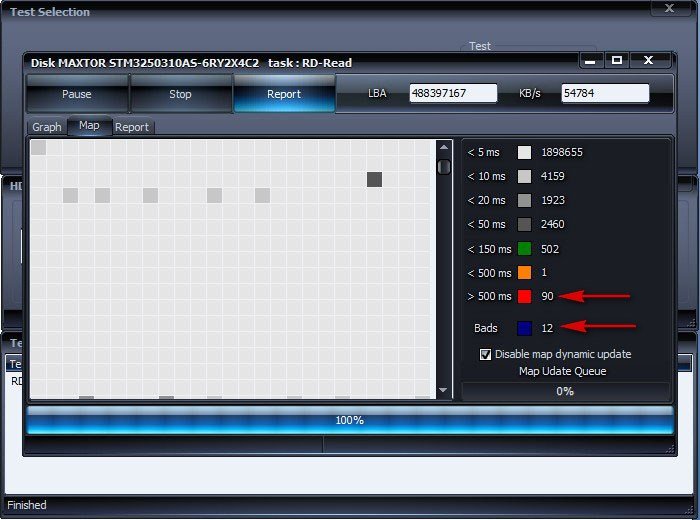 Так же мастер показал мне S.M.A.R.T моего жёсткого диска и признал его не очень хорошим, так как самый важный параметр Reallocated Sector Count-обозначающий число переназначенных секторов (при обнаружении диском ошибки чтения/записи, сектор помечается «переназначенным», и данные с повреждённого сектора или другими словами физического бэд-блока переносятся в резервную область), является почти критическим, он отвечает за физические дефекты жёсткого диска, которые уже не исправить.
Я послушал мастера и оставил винчестер в сервисе на «лечение » до вечера, а вечером мне был показан результат.
Ни одного сбойного сектора (бэд-блока), а было 12. Число секторов со временем отклика более 500 ms, стало меньше(было 90, а стало 23), 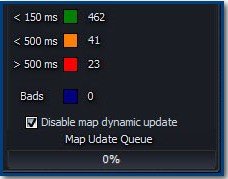 один из критически важных показателей S.M.A.R.T - 197 Current Pending Errors Count—отвечающий как я уже говорил за число секторов, считывание которых затруднено, стал нормальным, параметр 198 Uncorrectable Errors Count—число нескорректированных ошибок при обращении к сектору тоже стал в пределах нормы, но самый, по его словам важный показатель Reallocated Sector Count не изменился и остался неудовлетворительным, поэтому вывод такой: операционную систему на данный жёсткий диск устанавливать нельзя.
И вот у меня к вам вопрос, объясните подробно, как проверить жесткий диск на профпригодность самостоятельно, как определить сколько у меня сбойных секторов и какие они? Как пользоваться программами наподобие HDDScan, а самое главное, как избавиться с помощью неё от бэд-блоков. Что именно делает программа с винчестером, избавляя его от бэд-блоков и надолго ли поможет такое лечение жёсткого диска? Можно всё-таки на этот жёсткий диск установить операционную систему или нет? И последний вопрос, неисправимый параметр S.M.A.R.T - Reallocated Sector Count может всё-таки можно исправить и на самом ли деле физические бэды вообще неисправимые, на многих форумах в интернете говорят, что есть фирменные утилиты производителей жёстких дисков, способные произвести низкоуровневое форматирование в домашних условиях. Александр Анатольевич. г. Томск
Как проверить жесткий дискДрузья, говорят краткость сестра таланта, один мой приятель прочитав данный вопрос, ответил на него так:-«Царапину не залепишь ничем, а софтовый бэд лечится нулём».
Итак как проверить состояние жёсткого диска? Сделать это можно различными тестами в программе HDDScan, для начала проверим показатели S.M.A.R.T данного винчестера, затем проведём тест поверхности винчестера, обнаружим ни много ни мало 63 сбойных сектора и наша программа их все исправит, другой вопрос надолго ли (читаем далее).
Жёсткий диск изготовлен из алюминиевых или стеклянных пластин, покрытых слоем ферромагнитного материала. Жёсткий диск это в первую очередь устройство работающее по принципу магнитной записи. Магнитные головки, считывающие, записывающие или стирающие информацию с жёсткого диска, парят над его поверхностью на высоте 10-12 нм и никогда не касаются поверхности магнитного диска, который легко повредить.
Вся служебная информация о номерах дорожек и секторов будет храниться в специальной таблице, находящейся в закрытой и недоступной для средств ОС и BIOS служебной зоне, представляющей из себя миниоперационную систему, вместе с прошивкой Firmware они управляют работой жёсткого диска. Иногда задают вопрос - Нужно ли иногда обновлять прошивку жёсткого диска, ответ отрицательный, современные винчестеры в обновлении не нуждаются. Так же в данной служебной зоне будет храниться паспорт диска, значения атрибутов SMART, а так же таблица-дефектов с информацией о невосстановимых или переназначенных сбойных секторах (бэд-блоках). 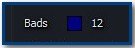 Дело в том друзья, что если операционная система, испытывает проблемы с чтением данных с какого-либо сектора, то контроллер винчестера предпринимает ещё несколько дополнительных попыток прочитать данные, если они так же неудачны, данный сектор признаётся сбойным, в дальнейшем информация записывается в нормальный сектор, находящийся на резервной дорожке, а проблемный сектор признаётся сбойным и выводится из обращения, это называется (Remapping, в простонародье ремап).
Факт признания сектора сбойным заносится в таблицу-дефектов с информацией о невосстановимых или переназначенных сбойных секторах, находящуюся в служебной зоне. Кстати таблиц дефектов бывает две, одна начальная P-list (Primary-list), создаётся после конечных заводских испытаний, любой жёсткий диск друзья уже при выходе с завода имеет уже несколько переназначенных бэд-блоков. Ну а растущая таблица дефектов G-list (Grown-list), заполняется по мере использования жёсткого диска уже нами.
Почему жёсткий диск скрипит и щёлкает иногда при работе
Когда операционная система встречает сбойный сектор, контроллер жёсткого диска, предпринимает несколько попыток прочесть информацию из него, при этом щелчки и скрип может издавать позиционер головки винчестера. Так же причиной щелчков и скрипа жёсткого диска может быть следующая причина. При переназначении сбойного сектора нормальным с резервной дорожки (находящейся не всегда рядом), магнитной головке естественно приходится менять направление, как говорят многие скакать из стороны в сторону.
Третья причина –как я уже говорил выше, при изготовлении жёсткого диска, производится специальная разметка магнитной поверхности жёстких дисков специальными сервометками, служат данные сервометки для точного позиционирования магнитной головки на дорожках винчестера, именно с помощью сервометок магнитная головка винчестера двигается правильно. Иногда сервометки разрушаются по тем же причинам, по которым образуются физические бэд-блоки и магнитная головка не может занять и удержать нужное ей положение, при этом из жёсткого диска раздаются щелчки и скрип.
Последней причиной этому бывает фрагментация, это когда данные на диске расположены не по порядку а в разброс, естественно головке винчестера приходится делать много дополнительных движений.
Вы скажете, что всё это хорошо и понятно, но как избавиться от бэд-блоков, может перекинуть с винчестера данные и форматировать в программе установки операционной системы?
При форматировании всеми способами, доступными операционной системе, произойдёт та же самая попытка прочесть информацию из сбойного сектора, потом сравнить их с контрольной суммой ECC, а она не совпадает и значит перезапись неправильной информации не произойдёт и сбойный сектор останется сбойным даже после форматирования. Вот и получается, что нужна специальная программа, например МHDD или HDDScan, которая ничего не будет считывать, а просто принудительно сделает перезапись, обычно заполнит сбойный сектор нулями, а вот затем уже прочитает записанное и сравнит контрольную сумму, после этого сектор вернётся в работу.
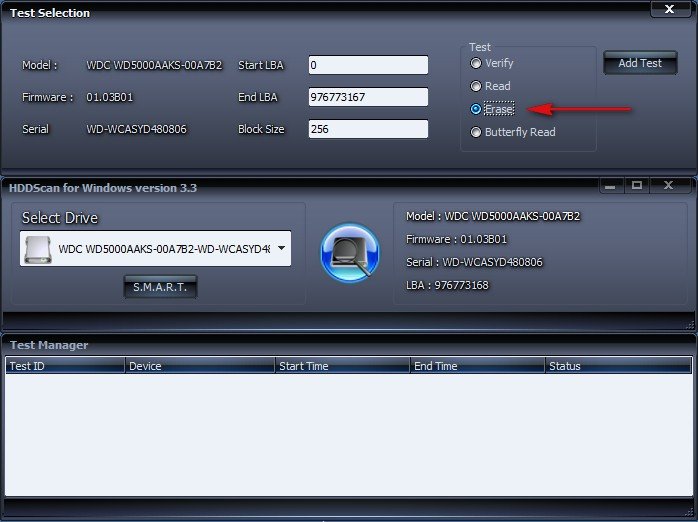 А лучше всего совсем снять ваш жёсткий диск и подсоединить его к другому компьютеру имеющему программу HDDScan, затем запустить тест Erase и проверить весь ваш винчестер. Можно и не снимать ничего, записать загрузочные диски с программами MHDD или Victoria, загрузиться с них и запустить данные программы с функцией Advanced remap, но это мы сделаем в других статьях.
Теперь друзья переходим непосредственно к работе с программой HDDScan, с помощью этой программы, мы увидим полную картину происходящего с нашим жёстким диском, а именно узнаем S.M.A.R.T нашего винчестера и расшифруем его, так же установим количество сбойных секторов и конечно попытаемся их исправить. | |
|
| |
| Всього коментарів: 0 | |